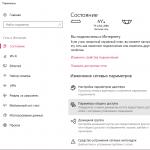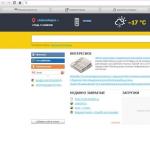Далеко не завжди установка програми або програми на комп'ютер завершується успішно.
При спробі встановити програмний продукт, на комп'ютер, під управлінням операційної системи Windows 7, з'являється помилка пакета Windows Installer.
Причини виникнення помилки
Читайте також: Все про NET Framework для Windows 10 Методи завантаження, установки і часті помилки
Перш ніж намагатися усунути несправність, необхідно дізнатися точну причину її появи. Основною причиною виникнення помилки, є обмеження прав доступу.
Говорячи іншими словами, при запуску інсталяційний файл, система не може визначити, чи має користувач достатні права для запуску.

Найчастіше повідомлення «помилка пакета Windows Installer» супроводжується цифрами та літерами. Ці дані вказують на ті папки, до яких у користувача ПК немає доступу.
Також причиною виникнення помилки може бути відсутність декількох файлів в настановної програми.
Деякі файли може знищити антивірусна програма, прийнявши їх за шкідливі.
Якщо додаток скачували з піратського ресурсу, то цілком можливо, спочатку був відсутній ряд файлів, необхідних для коректної установки.
При установці будь-якої програми на комп'ютер, необхідно відключити або ж налаштувати антивірусну програму. Ці дії рекомендується здійснювати лише тоді, коли є стовідсоткова впевненість в тому, що встановлюється файл не завдасть шкоди комп'ютеру.
При установці, яких програм найбільш часто з'являється помилкове повідомлення?
Читайте також: Як змінити тип мережі Windows: Інструкція для всіх версій (7/8/10)
З'являється помилка пакета Windows Installer при установці файлів з розширенням MSI, а також таких програм як Itunes, і Java емуляторів.
У повідомленні, що містить текст помилки, при установці Java, знаходиться числовий код - 1721. Він повідомляє про те, що в процесі установки програми стався збій.

Причина може ховатися як у відсутності прав для установки, так і в антивірусній програмі. Для того щоб установка файлів стала здійсненною, їх, в настройках антивіруса, потрібно додати до списку дозволених.
Якщо ж і після цього, помилка залишилася колишньою, проблема криється саме в дозволі системи на установку файлу.
Щоб встановити програму Itunes, має свої особливості, мова про які, піде нижче.
Неможлива установка Itunes - помилка пакета Windows Installer
Читайте також: iMyFone TunesFix: рішення всіляких помилок і проблем при роботі з iTunes без втрати даних!
Така помилка може виникати при спробі встановити Itunes на комп'ютер під управлінням операційної системи Windows 7.
Для її усунення можна перевстановити операційну систему. Або, правильно встановити Itunes.
Правильна установка програми здійснюється в наступній послідовності:
- На клавіатурі комп'ютера потрібно затиснути клавіші «Windows» + «S».
- У вікні пошуку програм, потрібно ввести слово «програми та компоненти», і клікнути по результату.

- У списку програм, потрібно відшукати «Apple Software Update».
- Клацнувши за програмою правої кнопки миші, вибрати підпункт контекстного меню «Відновити». Якщо натиснути «видалити», то при деінсталяції виникне повідомлення «Itunes помилка пакета Windows Installer». Далі залишається лише слідувати екранним підказкам.

- Після виконання всіх дій по відновленню програми, її слід деінсталювати. Для цього потрібно повернутися до списку програм, і вже натиснути на кнопку «видалити».
- Після деінсталяції програми, комп'ютер слід перезавантажити.
- Після перезавантаження програма Ituns встановлюється знову.
Що робити, якщо проблема залишилася?
Читайте також: ТОП-3 Простих способу як очистити оперативну пам'ять на комп'ютері або ноутбуці під керуванням в Windows 7/10
Однак перераховані вище дії не завжди рятують від несправності.
Якщо після виконання вищевказаних операцій помилка залишилася, то слід виконати наступний ряд дій:
1 Клацнути правою кнопкою миші по файлу встановлення, вибрати підпункт «відкрити за допомогою».
2 Вибрати в списку програму-архіватор.
3 У вікні, запустити четвертий зверху файл.

4 Закрити архів, і повторити спробу установки iTunes.
5 Програма безперешкодно встановлюється на комп'ютер.

Програму iTunes потрібно завантажити з офіційного сайту.
При установці Айтюнс, «вилітає» помилка пакета Windows Installer. Для вирішення цієї проблеми, слід виконати перераховані вище дії.
При цьому, не варто встановлювати оновлення системи через інтернет. Їх необхідно завантажувати з флешки або диска.
Це дозволить запобігти появі помилки пакета Windows Installer при установці Itunes на Windows 7.
Помилка при установці файлів з розширенням MSI
Як згадувалося вище, помилка може виникати не тільки при установці Itunes, але і при спробі інсталювати будь-які програми, чий інсталяційний файл має розширення MSI.
Файли ж, з расшіреніем.exe, встановлюються без будь-яких проблем. Це пояснюється тим, що при роботі з файлами MSI, використовується утиліта для завантаження msiexec.exe.
Її відмова від роботи і може бути причиною появи помилки.
Якщо помилка виникла під час установки, то, причина криється в установчому файлі. Утиліта працює, як слід.
Повідомлення про помилку може мати два види:


Перед усуненням проблеми, необхідно провести діагностику роботи настановної утиліти.
Діагностика роботи утиліти для установки файлів
Читайте також: [Інструкція] Як зайти в безпечний режим в операційній системі Windows (XP / 7/8/10)
Діагностика функціонування настановної утиліти здійснюється наступним чином:
- Сполучення клавіш «Win» + «R» необхідно відкрити системне вікно, призначене для виконання команд;

- В поле потрібно ввести команду services.msc, і підтвердити кнопкою ОК;
- У вікні відображення служб, необхідно відшукати установчу службу Windows (в даному випадку, це Windows 7);

- Після подвійного клацання на службі, має з'явитися вікно настройки служби. Всі параметри треба виставити саме так, як показано на скріншоті;

Вищевказані неполадки вирішуються повторної реєстрацією настановної утиліти в операційній системі Windows. Процес повторної реєстрації здійснюється наступним способом:
Потрібно відкрити командний рядок, її можна відкрити кількома способами: за допомогою клавіш: «Windows» + «X», або ж через запуск утиліти командного рядка, яка знаходиться в папці «стандартні програми».
Крім цих способів, командний рядок можна запустити за допомогою команди cmd.exe, в віконці «виконати».

У 32-х бітної версії операційної системи вписуються такі команди:

Команди для 32-х бітної версії
У 64-х бітної версії системи, потрібно вписати:

Після завершення введення команд, їх треба підтвердити натисканням клавіші Enter. Після підтвердження, комп'ютер слід перезавантажити.
Запуск командного рядка здійснюється від імені адміністратора. Командний рядок не просто сканує комп'ютер на наявність пошкоджених файлів, але і замінює їх на цілі. Для цього необхідно, щоб ПК був підключений до інтернету.
Після того, як сканування файлів і їх заміна були завершені, слід перезавантажити комп'ютер. Після перезавантаження потрібно спробувати запустити інсталяційний файл з розширенням MSI.
Крім вбудованих в систему утиліт для відновлення інсталятора, компанія Microsoft пропонує сторонню утиліту. Її можна завантажити на офіційному сайті корпорації.
Варто зауважити, що вона працездатна на Windows 7, XP, Vista.
Для коректної роботи з комп'ютером Apple на ньому повинна бути встановлена програма iTunes. Але що робити, якщо при установці iTunes у вас виникає помилка пакета Windows Installer? Про те, як виправити цю неполадку і як усунути її причини, піде мова в нашій статті.
Метод усунення помилки пакета Windows Installer в iTunes.
У чому причини збою
Зазвичай даний збій пакета, через якого iTunes не встановлюється, пов'язаний з Apple Software Update. Ця програма відповідає за своєчасне оновлення всіх додатків від Apple.
способи усунення
Давайте розберемося, чому виникає помилка пакета Windows Installer при установці iTunes і як її усунути:

Тепер треба зробити копію установника Айтюнс - iTunesSetup.exe, після чого її треба розпакувати. Найкраще для цих цілей використовувати WinRAR, про який можна прочитати більш докладно в інших статтях. Клацніть по копії правою клавішею мишки. У меню, натисніть на «Витягнути файли». Вкажіть шлях для розархівації. Після завершення цієї операції перейдіть до цієї папки. У ній треба знайти AppleSoftwareUpdate.msi. Запустіть і встановіть цю програму. Тепер перезавантажте комп'ютер і спробуйте заново завантажити Айтюнс.

Що ж це за файли такі, що мають розширення msi?
Цей файл установчого пакета, за допомогою якого інсталюється програмне забезпечення, і який використовує службу установника Windows. Свою назву розширення msiвзяло від «Microsoft Installer » , Як раніше називалася версія інсталятора Windows. Такий файл містить в собі повний сценарій установки програмного продукту, допоміжні компоненти, бібліотеки і, в більшості випадків, все файли, стислі в cab-архіви. Можна довго обговорювати всі достоїнства і недоліки в роботі Windows Installer, але доведеться все ж прийняти його «як є», а на деякі неполадки в роботі будемо грамотно і адекватно реагувати. Помилки можуть виникати як в роботі служби, так і через самих msiфайлів.
Ось, що іноді трапляється: і далі система пропонує мені переконатися, а чи дійсно був файл установника, який я запускав. Спочатку звучить як мінімум дивно. Але, читаючи далі послання системи, розумію, що мені пропонують переконатися не тільки в наявності самого файлу, але і в моїх правах на доступ до нього. Як виявилося, це не я, а Windows Installer був обділений доступом до файлу, звідси і проблема.
Дозволяється це питання зовсім не складним способом. Давайте для початку переконаємося, чи є у системи до файлу повний доступ, для чого в «Властивості» файлу зайдемо на вкладку «Безпека» і знайдемо користувача «System (Система)».
 Більш ніж упевнений, що там ви його не знайдете, так що додаємо самі - тиснемо на «Змінити», потім на «Додати» і вписуємо ім'я: «Система» (або ж System, в разі англомовної версії системи),
Більш ніж упевнений, що там ви його не знайдете, так що додаємо самі - тиснемо на «Змінити», потім на «Додати» і вписуємо ім'я: «Система» (або ж System, в разі англомовної версії системи),

після чого тиснемо на «Перевірити імена» (рядок стає підкресленим).
Підтверджуємо - ОК і ставимо позначку в чекбоксі «Повний доступ», знову підтверджуємо.
Тиснемо на «Додатково», далі - «Змінити дозволи» - «Додати дозволу »,
успадковані від батьківських об'єктів і всі підтверджуємо тричі.
Таким чином, від цієї помилки установника ми позбулися, і більше вона нас не потурбує в процесі установки. Хоча більш розумно і передбачливо було б додати права повного доступу системи на всю папку з вмістом, з якої зазвичай відбувається інсталювання програмного забезпечення (як в моєму випадку папка «Install»).
Якщо на вашому комп'ютері є операційна система Windows ХР, а в «Властивості папки» включений «простий спільний доступ до файлів», ви не побачите вкладку «Безпека» у властивостях файлу. В такому випадку вам слід зайти в «Властивості папки» і зняти позначку в чекбоксі «Використовувати простий спільний доступ до файлів». Також цієї вкладки ви ризикуєте не виявити в різних «збірках» і «полегшених версіях» як Windows XP, так і Windows 7. Щоб таки зайти на цю вкладку, доведеться завантажитися в Safe mode (безпечному режимі) і увійти під обліковим записом адміністратора.
Ще проблему з Windows Installer можна уникнути, запускаючи установку додатків з відключеною програмою-антивірусом, з правами адміністратора, а також в режимі сумісності (вкладка "Сумісність" у властивостях msi-файлу, ставимо галочку у відповідному чекбоксі).
 Також проблеми можуть бути при спробі встановити програму зі знімного носія, флешки, наприклад (заборона на такі дії можна зробити в налаштуваннях операційної системи) - просто скопіюйте інсталяційний файл в зручне місце на жорсткому диску. Ще варіант вирішення проблеми - створіть нову папку під будь-яким вподобаним ім'ям і скопіюйте в неї інсталяційний пакет, звідти і запускайте установку - буває корисним при помилках номер 1603, 214 728 7035, 2203 і +1723.
Також проблеми можуть бути при спробі встановити програму зі знімного носія, флешки, наприклад (заборона на такі дії можна зробити в налаштуваннях операційної системи) - просто скопіюйте інсталяційний файл в зручне місце на жорсткому диску. Ще варіант вирішення проблеми - створіть нову папку під будь-яким вподобаним ім'ям і скопіюйте в неї інсталяційний пакет, звідти і запускайте установку - буває корисним при помилках номер 1603, 214 728 7035, 2203 і +1723.
Обов'язково переконайтеся в наявності доступу системи до каталогів тимчасових файлів. Відкрийте «Властивості системи» (Win + Pause або в контекстному меню по правому кліку мишкою на іконці Мій комп'ютер виберіть рядок Властивості), в «Додаткових параметрах системи»,
 на вкладці «Додатково» натисніть на кнопку «Змінні середовища».
на вкладці «Додатково» натисніть на кнопку «Змінні середовища».
 Знаходимо папки тимчасових змінних (вони в своїх назвах мають слова TEMP, TMP), перевіримо, чи є до них доступ у системи (по вже описаному вище алгоритму). Сподіваюся, ви пам'ятаєте, щоб дізнатися адресу такої папки, необхідно зробити подвійний клік по змінної
Знаходимо папки тимчасових змінних (вони в своїх назвах мають слова TEMP, TMP), перевіримо, чи є до них доступ у системи (по вже описаному вище алгоритму). Сподіваюся, ви пам'ятаєте, щоб дізнатися адресу такої папки, необхідно зробити подвійний клік по змінної
 і, скопіювавши вказаний шлях, вставити вміст буфера обміну в рядок провідника і зробити перехід до папки. А заодно можете зробити і корисну справу - очистити всі тимчасові папки від їх вмісту.
і, скопіювавши вказаний шлях, вставити вміст буфера обміну в рядок провідника і зробити перехід до папки. А заодно можете зробити і корисну справу - очистити всі тимчасові папки від їх вмісту.
 Також буде вірним рішенням перевірити на наявність прав доступу ті директорії, в які планується інсталювати програми та каталог з ім'ям Config.
Msiв корені системного розділу. Для всіх зазначених вище каталогів має бути відключено шифрування, т. К. Windows Installer в такому випадку не має до них доступу, на відміну від користувача.
Також буде вірним рішенням перевірити на наявність прав доступу ті директорії, в які планується інсталювати програми та каталог з ім'ям Config.
Msiв корені системного розділу. Для всіх зазначених вище каталогів має бути відключено шифрування, т. К. Windows Installer в такому випадку не має до них доступу, на відміну від користувача.
Ну, і природно, помилка установки може відбуватися через порушеного інсталяційний файл (т. Зв. «Битий» файл, з розбіжністю контрольних сум), в такій ситуації необхідно розжитися свідомо «робочим» нормальним інсталяційний файл. Швидше за все, буде мати сенс завантажити його з іншого джерела або по іншому дзеркала.
Причина помилки установника Windows
Тепер варто розглянути ситуацію, коли установка додатки неможлива через помилки в самому Windows Installer'e. Якщо процес встановлення не починається, яке б додаток ви не намагалися інсталювати, то швидше за все проблема в самій службі установника. Можуть з'являтися системні повідомлення про помилки, в яких присутні відповідні фрази, на кшталт: Помилка пакета установника або Windows Installer Error. Причиною тому можуть бути як помилки в системному реєстрі, так і вірусна атака. Почнемо з перевірки стану служби Windows Installer і типу її запуску. З цією метою ми в рядку Виконати (Win + R) вводимо команду services. msc, A в відкрилася консолі знаходимо шуканий пункт - «інсталятор Windows (Windows Installer)».
 Дивимося, чи працює вона і який у неї Тип запуску (повинен бути заданий Вручну) Якщо ж служба не працює і має інший тип запуску, то запускаємо (натискаємо «Запустити», можна - «Запустити знову») її, а у властивостях змінюємо тип запуску на «Вручну». У разі запуску служби перевіримо ситуацію і введемо в рядку «Виконати» команду msiexec- якщо все ОК, то замість помилки ви побачите вікно з параметрами запуску інсталятора Windows і номером його версії.
Дивимося, чи працює вона і який у неї Тип запуску (повинен бути заданий Вручну) Якщо ж служба не працює і має інший тип запуску, то запускаємо (натискаємо «Запустити», можна - «Запустити знову») її, а у властивостях змінюємо тип запуску на «Вручну». У разі запуску служби перевіримо ситуацію і введемо в рядку «Виконати» команду msiexec- якщо все ОК, то замість помилки ви побачите вікно з параметрами запуску інсталятора Windows і номером його версії.
Подальше усунення проблеми я бачу в виправленні пошкоджених системних файлів операційної системи. Щоб реалізувати це, в рядку «Виконати» виконаємо команду sfc/ scannow(Завчасно підготуйте диск, з якого встановлювалася ваша операційна система, він може бути затребуваний в цьому процесі) і після перезавантажуємо комп'ютер. Проблема по ідеї повинна зникнути.
Також дана проблема піднімається на сайті Microsoft з варіантом вирішення. Пройдіть за цим посиланням і запустіть «рідну» утиліту FixIt. Дотримуйтесь інструкцій в супроводі, це повинно допомогти в усуненні проблеми.
Ще одним з варіантів вирішення цієї напасті може бути спроба відновлення параметрів реєстру для установника Windows, при яких все нормально працює. Запустіть файл редактора реєстру з ось архіву і підтвердіть імпорт нових налаштувань (не забудьте перед зміною параметрів в реєстрі
Як відомо, установка iTunes навіть в Windows-системи особливою складністю не відрізняється. Вважається, що спочатку «яблучні» додатка на «майкрософтовські» операційні системи розраховані не були. Проте сьогодні вони абсолютно просто встановлюються в середу будь ОС Windows. Ось тільки система часто здатна видавати повідомлення на кшталт «Помилка пакета Windows Installer при установці iTunes». Чому так відбувається і як обійти цю проблему - читайте далі.
Помилка пакета Windows Installer при установці iTunes: в чому причина?
Почнемо з того, що два гіганти програмного забезпечення, що називається, займаються недобросовісною конкуренцією, постійно ставлячи один одному палки в колеса. Те потрібно встановити специфічні драйвери, то зробити апдейт, то ще щось.
Природно, Microsoft не збирається поступатися місцем в рейтингу використання віртуальних магазинів, де можна купити і завантажити музику або відео. Неважко здогадатися, що iTunes, хоч і має адаптовану версію під Windows, досить часто не хоче встановлюватися тільки через діючих в системі обмежень. При цьому і видається повідомлення «Помилка пакета Windows Installer при установці iTunes». Як з цим боротися? Є кілька простих способів, які зможе освоїти будь-який користувач. До розгляду пропонується найпростіше рішення.
Помилка пакета Windows Installer при установці iTunes: як усунути проблему? попередні дії
Для копії слід змінити розширення інсталяційного файлу з EXE на ZIP. Зробити це можна тільки за умови включення режиму відображення розширень зареєстрованих файлів в середовищі Windows або скористатися оболонками начебто Norton Commander. В результаті в тому ж «Провіднику» вихідна папка буде містити два об'єкти, які можна розрізнити навіть іконка. В принципі, EXE-файл можна видалити (він більше не знадобиться).
Видалення і повторна інсталяція компонентів Apple Software Update
Тепер починається найголовніше. Потрібно зайти в розділ установки і видалення програм через стандартну «Панель управління» і видалити компонент оновлення програмного забезпечення Apple (в процесі деінсталяції буде видалений клієнт поновлення iTunes).

Краще, звичайно, використовувати спеціальні утиліти для повного видалення зі скануванням залишкових файлів і ключів системного реєстру (наприклад, iObit Uninstaller). Це допоможе уникнути проблем, які здатні проявитися в процесі повторної установки. До речі, не забудьте і про такий момент, як Bonjour (він, правда, встановиться заново при інсталяції iTunes, хочете ви цього чи ні).

Тепер потрібно розпакувати перейменований архівний файл ZIP і в витягнутої папці запустити інсталятор апдейтера (Apple Software Update) з розширенням MSI. Після закінчення процесу буде потрібно зробити перезавантаження системи, інакше помилка пакета Windows Installer при установці iTunes з'явиться знову.

Наступним кроком стане запуск оригінального установника iTunes з тієї ж розпакованої ZIP-папки. Знову ж по завершенні інсталяції комп'ютер потрібно перезавантажити. Далі встановлена програма буде працювати без всяких проблем і збоїв.
Якщо ж проблема не зникне, можливо, доведеться деінсталювати супутні додатки Apple з того ж розділу установки і видалення програм, залишивши тільки iTunes. Як правило, абсолютна більшість програмних продуктів Apple містять в коді перехресне звернення до посилань, що пропонують оновити або встановити ту чи іншу ПО, хоча за великим рахунком воно є абсолютно непотрібним і марним.
підсумок
Це тільки один метод усунення проблеми несумісності інсталятора Windows і iTunes. Серед інших методик можна відзначити оновлення самого установника Windows до актуальної версії, редагування правил і заборон на рівні групових політик, використання системного реєстру і т. Д. Але все це виглядає досить складним, щоб займатися пересічному користувачеві. А вищенаведене рішення вважається самим простим і доступним для розуміння.
До речі, якщо хтось сподівається на утиліту Fix It, це не допоможе! При всій повазі до цієї програми, вона все одно не виправляє виникає помилку. Перевірено не одним користувачем.
Нам часто доводиться стикатися з різноманітними помилками, але на більшість з них ми не звертаємо уваги - просто перезапускаємо установку програми, і вони зникають. Помилка пакета Windows Installer при установці iTunes- далеко не той випадок. Як правило, з'являється вона у тих, хто оновлював операційну систему через інтернет. Наприклад, з «сімки» на «вісімку», або на Windows 10. При чистої установки ОС ймовірність зіткнутися з такою проблемою дорівнює нулю.
Втім, неважливо, що саме призвело до виникнення даної помилки, адже сьогодні наше завдання полягає в тому, щоб пояснити Вам, як від неї позбутися!
Як виправити помилку пакета Windows Installer під час установки Айтюнс?
Існують два способи вирішення цієї проблеми. Перший - перевстановлення операційної системи за допомогою флешки або диска з очищення або повне очищення «С», другий - правильна установка програми. Зрозуміло, немає ніякого сенсу встановлювати заново ОС через таку дрібницю, тому пропонуємо Вам приступити до розгляду другого способу. Отже, Ви повинні виконати наступні дії:  Звичайно ж, тут немає нічого складного, але на майбутнє знайте, що глобальні оновлення операційної системи через інтернет краще не робити! Для цього використовуйте інсталяційні диски і флешки, тільки тоді Ви не будуть потрапляти помилки пакетів Windows Installer при установці Айтюнс і їй подібні.
Звичайно ж, тут немає нічого складного, але на майбутнє знайте, що глобальні оновлення операційної системи через інтернет краще не робити! Для цього використовуйте інсталяційні диски і флешки, тільки тоді Ви не будуть потрапляти помилки пакетів Windows Installer при установці Айтюнс і їй подібні.